

作者:Nathan E. Malpass, 最近更新:July 8, 2022
新的 iPadOS Safari 應用程序有一個用於書籤的側邊欄。 這個側邊欄非常有用。 它為您提供檢查書籤、瀏覽歷史記錄和閱讀列表的方法。 它甚至可以幫助您管理標籤組。 但是,如果它妨礙您,您可能想知道 如何擺脫 iPad 上的書籤.
即使它是一個非常有用的工具,它也會妨礙您的瀏覽體驗。 它佔用了屏幕內的大量空間,最終可能導致 iPhone 速度變慢 或 iPad 設備。 因為它在您的屏幕上佔用了很多空間,您可能想要擺脫它。
在本文中,我們將教您如何擺脫 iPad 設備上的書籤,特別是在 Safari 應用程序中。 我們還將討論管理書籤側邊欄以利用其優勢。 最後,我們將為您提供一個工具來幫助您優化您的 iPad 設備。
第 1 部分:如何擺脫 iPad 上的書籤第 2 部分:額外提示:如何擦除 iPhone 中的敏感數據第 3 部分:總結起來
這個科技巨頭 蘋果 通常會為其操作系統和硬件添加許多功能。 有時這些功能非常隱藏,用戶很難找到它們。 因此,大多數用戶不會注意到或不知道如何處理 Apple 設備的某些功能。
Safari 的書籤側邊欄也是如此。 您可能不知道,但學習如何擺脫 iPad 上的書籤很容易。 它位於界面的左上角。 有一個方形圖標,分為兩列,其中一列比另一列小。 這就像一個小版本的 蘋果瀏覽器. 實際上,這不是一個圖標,而是一個按鈕。
您需要做的是按下這個分為兩列(寬度不等)的方形圖標。 點擊此按鈕後,它將關閉書籤的側邊欄。 如果您想再次查看書籤側邊欄,只需按下屏幕左上角的按鈕即可。
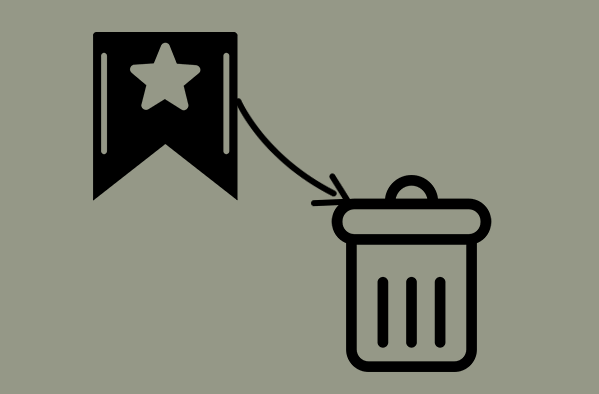
有時,您可能想知道如何擺脫 iPad Safari 應用程序上的書籤,而不是因為您真的想從屏幕上消除它。 您可能只是對它的存在感到惱火,因為您必須管理很多書籤。 因此,您可能希望通過刪除上述書籤來正確管理側邊欄。
刪除某些書籤很容易。 只需按照以下步驟幫助您完成:
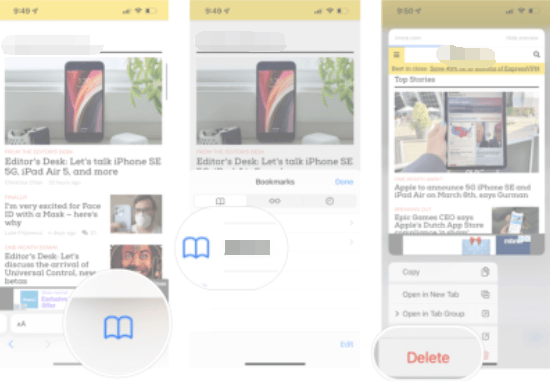
如果您想學習如何批量刪除 iPad 上的書籤,請按照以下步驟操作:
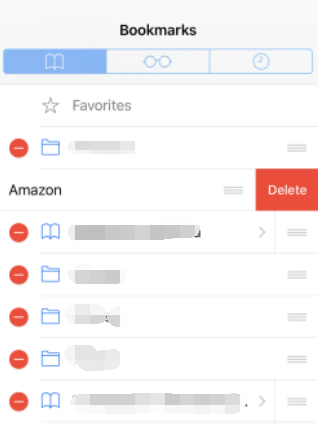
既然您已經了解瞭如何在 iPad 上刪除書籤,那麼了解如何擦除 iPhone 中的私人數據也很重要。 您的書籤、瀏覽歷史記錄和其他私人數據可以被永久刪除,因此敏感信息不會洩露。 為此,您可以使用 FoneDog iPhone 清潔劑. 該工具主要用於優化包括 iPad 在內的 iOS 設備。 您可以使用它來檢測和刪除系統內的垃圾文件。 但是,它也可用於擦除設備中的私人數據。
以下是有關如何使用它來擦除 iPad 或 iPhone 中的私人數據的步驟:
請務必注意,一鍵擦除選項將自動選擇私人文件。 它將開始掃描和擦除這些數據,而無需您的干預。 因此,這是一種更快的方法 刪除 iPhone 上的數據、iPad 和其他 iDevices。
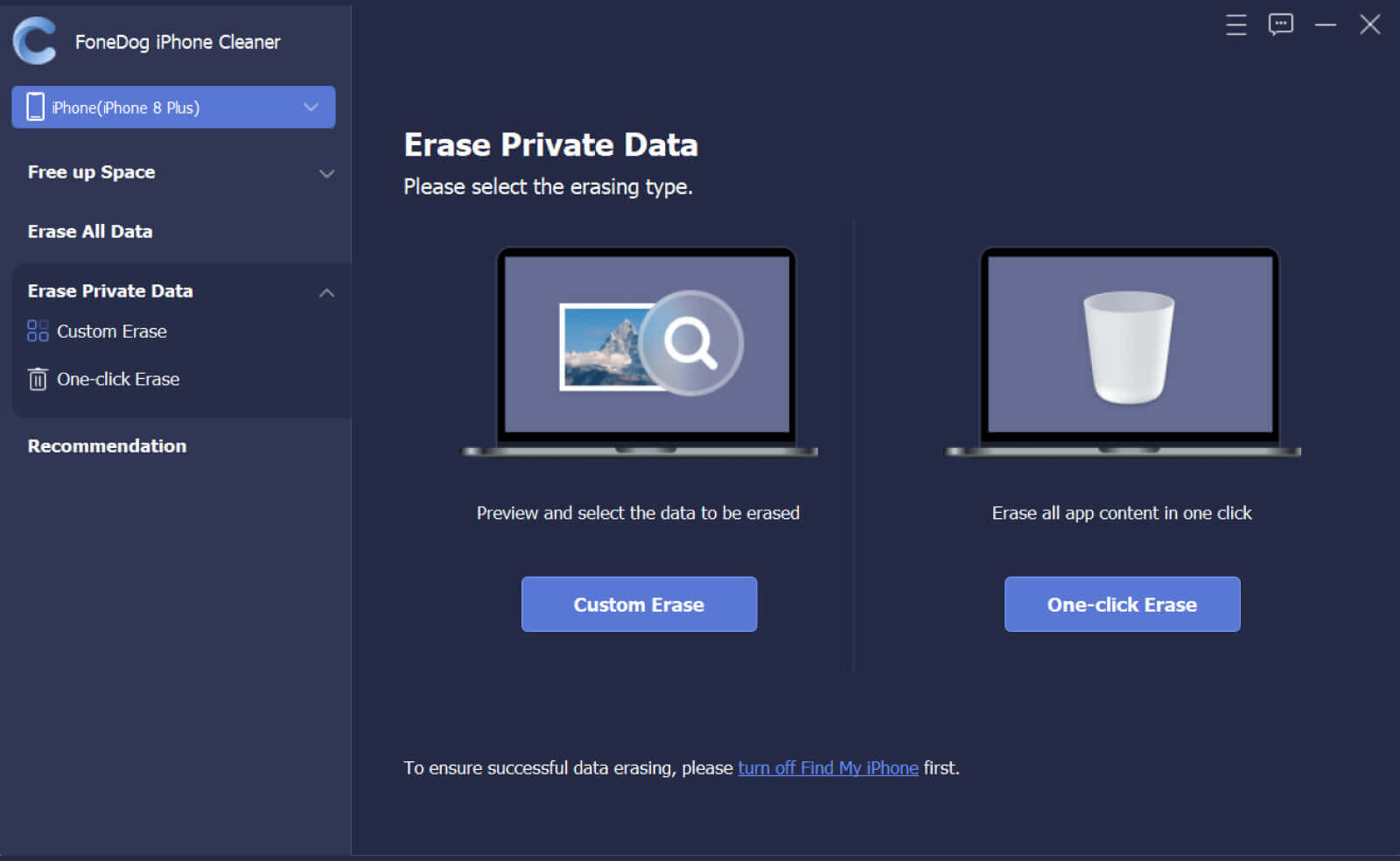
人們也讀修復“Chrome 書籤未在 Android 上同步”的指南從 Mac 上的 Google Chrome 導出書籤 - 2022 年快速簡便指南
本指南為您提供瞭如何擺脫 iPad Safari 上的書籤的步驟。 我們討論了執行此操作的實際步驟。 我們還教你如何通過側邊欄一一刪除書籤。
最後,我們提供了關於 FoneDog iPhone Cleaner 的額外提示,以及它如何幫助您清理 iPad 或 iPhone 中的敏感信息,包括 Safari 書籤。 一旦擦除,這些數據將無法通過數據檢索軟件恢復。 因此,要優化您的手機並保護您的隱私,請立即從 FoneDog.com 獲取 FoneDog iPhone Cleaner!
發表評論
留言
熱門文章
/
有趣無聊
/
簡單難
謝謝! 這是您的選擇:
Excellent
評分: 4.6 / 5 (基於 85 個評論)